[NUC] Como recuperar o BIOS do NUC usando o Aptio® V UEFI Core, ao usar o menu do botão de energia.
No caso improvável de uma atualização do BIOS ser interrompida, é possível que o BIOS fique em um estado inutilizável.
Siga as instruções e/ou assista ao vídeo abaixo para tentar recuperar o BIOS.
- Prepare um dispositivo USB.
- Faça download e salve o arquivo do BIOS. ([NUC] Onde posso fazer o download do arquivo do BIOS?)
- Navegue até o "Arquivo de recuperação"
- Copie o BIOS .CAP para a raiz do dispositivo USB.
- Conecte o dispositivo USB em uma porta USB do NUC de destino.
- Pressione e mantenha pressionado o botão liga/desliga por três segundos e, em seguida, solte-o. O menu do botão liga/desliga é exibido.
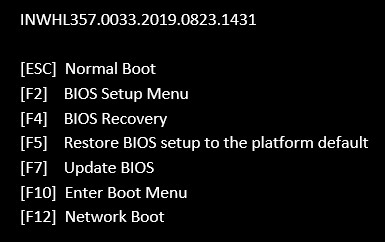
- Pressione F4 para iniciar a recuperação do BIOS.
- Aguarde de 2 a 5 minutos para que o processo de recuperação seja concluído.
Se a recuperação não puder ser concluída com êxito, tente o método abaixo
Como recuperar o BIOS do NUC usando o jumper de segurança